Как очистить оперативную память на iPhone с помощью AssistiveTouch
На более новых устройствах, а именно iPhone 11 Pro Max, iPhone X, Xs, Xs Max и XR, iPhone SE 2020 и iPhone 8 и 8 Plus, вы можете сбросить ОЗУ с помощью AssistiveTouch. Вот что нужно сделать:
Шаг 1. Откройте приложение «Настройки» на своем устройстве и коснитесь Доступность.
Шаг 2. Теперь нажмите на сенсорный → AssistiveTouch.
Шаг 3. Включите кнопку рядом с AssistiveTouch.
Шаг № 4. Теперь вернитесь в Настройки и нажмите Общие.
Шаг № 5. В конце нажмите Завершение работы.
Шаг № 6. Нажмите один раз на кнопку AssistiveTouch. Наконец, нажмите и удерживайте виртуальную кнопку «Домой» в AssistiveTouch. Оставьте его, когда экран iPhone начнет мигать и вернется к экрану блокировки.
Оперативная память была успешно очищена на вашем iPhone. Введите пароль, если будет предложено.
Что такое кэш и память, зачем их чистить?
В кеш помещаются данные от запущенных приложений, для более быстрой работы с ними. То есть приложение, единожды загрузив эти данные, может гораздо быстрее извлечь их из кеша, чем грузить заново. Правда, вследствие некачественной работы приложения с кешем или просто разного рода сбоями, порой возникают ситуации когда кеш переполняется и не очищается автоматически.
Каждое приложение занимает память на телефоне
Память телефона же, это объем информации, которую может хранить ваш телефон на постоянной основе. Памяти требует буквально всё, что вы сохраняете в телефоне: контакты, сообщения, установленные приложения и так далее.
Отключение автоматической загрузки данных
Хранить резервные копии iPhone или iPad на компьютере или в «облаке», несомненно, важно и полезно. Но вам не нужно загружать все, что вы загружаете или покупаете в iTunes, на другие подключенные устройства; с большой долей вероятности часть файлов, которые вы синхронизируете на iPhone, просто не нужны
Чтобы предотвратить автоматическую загрузку данных на iPhone, необходимо:
Перейдите в раздел «Настройки», а затем в подраздел «iTunes Store и AppStore».
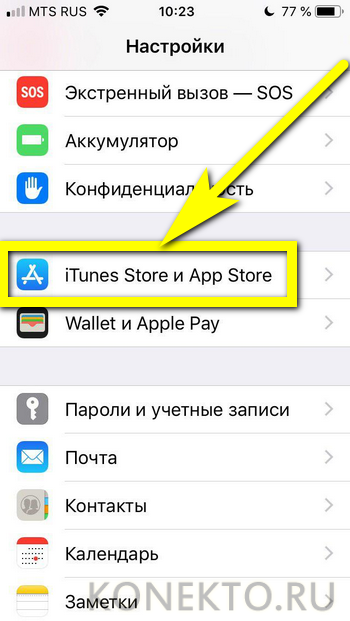
Перемещая ползунки, выберите, какие категории файлов должны (или не должны) автоматически загружаться на телефон. Чем больше ползунков пользователь поместит в положение «Выкл.», тем больше места в памяти он сможет сэкономить в будущем.

Прокрутив страницу вниз в том же подразделе ниже, владелец iPhone может отключить опцию «Автовоспроизведение видео»; нетрудно догадаться, что он также занимает значительную часть памяти iPhone.
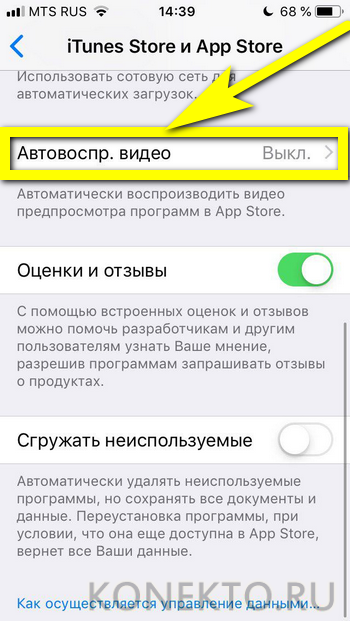
Совет: Вы можете предотвратить загрузку большого объема данных на ходу или в других обстоятельствах, когда наличие свободной памяти особенно важно, переместив ползунок Мобильные данные, расположенный в том же подразделе, в положение «Выкл

Освобождаем оперативную память на iPhone и iPAD
Во время запуска приложений на iPad, iPod touch и iPhone их платформа, а именно — iOS, распределяет системную память в динамическом режиме, выделяя под фоновые и основные задачи отдельные участки. Во время этого режима использование памяти для решения задач неактивных программ временно останавливается.
Нюансы работы оперативной памяти на iOS
В основном iOS отлично справляется со своей задачей по распределению оперативной памяти. Это даёт возможность иметь доступ к тем приложениям, которые используются чаще и реагируют быстрее. Операционная система не предусматривает задачи систематизировать и утилизировать информационный мусор в виде объектов, которые были не востребованы программами. Поэтому часть приложений может заимствовать некоторый сегмент памяти и отказываться освобождать её в ответ на запрос ОС. Логично, что производительность гаджета катастрофически снижается.
Лояльная чистка оперативной памяти
Обычно пользователи гаджетов при возникновении такой проблемы прибегают к перезагрузке. Но есть другой способ, позволяющий очистить оперативную память более лояльным к системе способом.
- Разблокируйте гаджет.
- Нажмите его кнопку питания и сохраняйте положение, пока появится знак «Выключить».
- Но вместо использования этого слайдера, нажимайте и держите кнопку Home (5-15 с) до появления домашнего экрана.
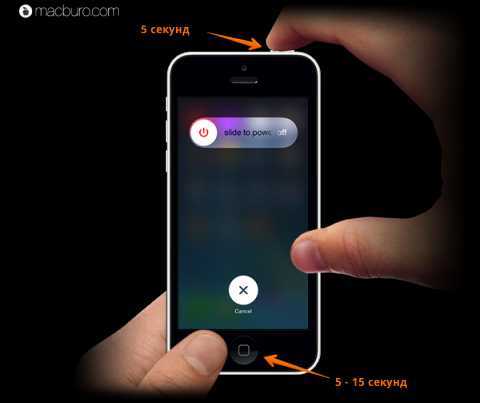
Эта схема отвечает за перезагрузку системного приложения SpringBoard, которое отвечает за главный экран. Оно полностью освобождает память от тех процессов, которые неактивны.
Использование такого алгоритма исключает удаление диспетчера задач либо приложений. В диспетчере задач хранятся те приложения, которые были использованы недавно и связи с этим «застыли» в режиме ожиданий.
Повод для использования представленного алгоритма
Если открытые программы перестали давать обратный отклик или реагируют очень медленно, то обозначенная схема поможет решить задачу. Если чистить ОЗУ во время работы приложений, то они попросту исчезнут.
Удаление приложений из диспетчера задач в принудительном режиме имеет обратный ожидаемому эффект: срок службы батареи быстрее иссякает, а не наоборот, как принято думать.
Этот способ оценят владельцы ретро-моделей iPhone, содержащих менее 1 Гб оперативной памяти.
Способ 1: Жесткая перезагрузка
Очистить оперативную память на iPhone с целью увеличения производительности можно путем принудительной перезагрузки устройства, что приведет к автоматической выгрузке всех ранее открытых приложений. Самый простой способ выполнения поставленной задачи сводится к удержанию боковой кнопки питания, смещению слайдера выключения в правую сторону и последующему повторному включению.
Подробнее:

Если устройство не реагирует на касания, можете в качестве альтернативы воспользоваться специальным сочетанием кнопок, которое отличается на разных поколениях и моделях. Кроме того, жесткая перезагрузка может быть выполнена с помощью программы iTools и некоторых аналогов вроде 3uTools на компьютере с Windows или MacOS.
Перезагрузите iPhone
Со временем в памяти смартфона накапливается кэш и временные файлы. Чтобы быстро их удалить, можно перезагрузить устройство: при перезагрузке освобождается оперативная память, очищается кэш и стираются данные из раздела «Другое» в iCloud. Все это улучшает скорость загрузки приложений и работы системы в целом.
Напомним: для перезапуска iPhone X и более поздних моделей зажмите кнопку увеличения или уменьшения громкости вместе с боковой клавишей. Когда появится ползунок «Выключить», сдвиньте его, немного подождите и снова включите устройство. У более ранних моделей достаточно зажать кнопку выключения до появления ползунка, сдвинуть его и опять включить смартфон.
Мы советуем перезагружать устройство хотя бы раз в неделю.
Как перезагрузить iPhone кнопками
Сгрузите ненужные приложения
Одна из фишек iOS позволяет автоматически сгружать неиспользуемые приложения на смартфоне. Система по своему усмотрению убирает программы и игры, которыми давно не пользовались, оставляя настройки и данные на iPhone.
Так при наличии подключения можно в одно нажатие вернуть приложение на смартфон.
Можете довериться системе и включить автоматическую выгрузку по пути Настройки – iTunes Store и App Store – Сгружать неиспользуемые, а можете перейти в Настройки – Основные – Хранилище iPhone и вручную сгрузить несколько тяжелых программ, которые не нужны в данный момент.
В первом случае эффект заметите не сразу, нужно время, чтобы система определила неиспользуемым программы, а во втором не будет риска остаться в нужный момент без определенной программы, вы сразу же определите несколько больших программ для сгрузки и увидите эффект.
Как исправить зависание и сбой приложений на iPhone
Принудительно закрыть приложение
Когда мы перечисляем решения для различных проблем iPhone, от Bluetooth до «Нет обслуживания», мы всегда начинаем с самых простых. В этом случае мы предлагаем вам принудительно закрыть приложение. Иногда это все, что вам нужно. Следуйте инструкциям ниже:
- Нажмите на кнопку Домой дважды
- Вы получите предварительный просмотр приложений, которые вы недавно использовали
- Проведите пальцем влево или вправо и найдите приложение, которое зависает или падает
- Проведите пальцем вверх, чтобы закрыть его.
- Вернитесь на главный экран и снова запустите приложение.
Примечание: если у вас есть тонны приложений, которые не закрыты должным образом, не закрывайте только то, что плохо работает. Закройте несколько приложений.
Что такое данные кеша? — Читать
Мягкий сброс
Что дальше? Мягкий сброс звучит хорошо. Сделав это, вы закроете все процессы и приложения, работающие в фоновом режиме. Кроме того, это освободит память. Засорение памяти и слишком много запущенных приложений являются одними из основных причин, по которым приложения ломаются на iPhone.
- Нажмите кнопку «Домой» и кнопку «Режим сна / Пробуждение» одновременно
- Удерживайте кнопки, пока не увидите логотип Apple.
Обновите приложения
Если мы сравним iOS и Android, мы можем заметить много различий. Тем не менее, эти операционные системы работают аналогично, особенно когда речь идет о приложениях. Даже решения для зависания и сбоя приложений на Android и iPhone похожи. Вы должны убедиться, что приложения на вашем смартфоне обновлены. Если одно из приложений постоянно зависает или вылетает, посмотрите, есть ли новая версия этого приложения.
Все, что вам нужно сделать, это открыть App Store, нажать на «Обновления», а затем решить, хотите ли вы обновить все свои приложения или только приложение, которое плохо работает.
Освободить место для хранения
Если у вас недостаточно свободного места для хранения, у вас могут возникнуть проблемы с приложениями. Это значит, что пришло время для уборки. У всех нас есть привычка хранить тонны видео, фотографий или песен на наших устройствах, даже несмотря на то, что мы сохранили все это на наших компьютерах. Приложите некоторые усилия, чтобы освободить место на вашем iPhone. Удалите песни, видео и фотографии, которые вам больше не нужны. Как только вы решите проблему с хранилищем, посмотрите, нормально ли работает приложение.
Обновление программного обеспечения
Вы можете решить широкий круг проблем, просто обновив программное обеспечение. Когда приложения не работают должным образом, мы думаем, что решение проблемы должно лежать в самом приложении. И это верно в большинстве случаев. Но мы не должны забывать, что ошибка в программном обеспечении может также вызвать эту проблему. Каждая новая версия iOS поставляется с различными улучшениями с точки зрения безопасности и производительности. Он часто вводит новые функции, но самое главное, он предоставляет исправления ошибок.
Вот как обновить программное обеспечение:
- Подключиться к сети Wi-Fi
- Перейдите в настройки iPhone
- Нажмите Общие> Обновление программного обеспечения
- Нажмите Загрузить и установить.
Переустановите приложение
Следующий шаг — переустановка приложения. Во-первых, вам нужно удалить приложение с вашего iPhone. Как только вы закончите, просто откройте App Store, загрузите и установите его снова. Чтобы удалить приложение:
- Перейти на главный экран
- Нажмите и удерживайте значок приложения, которое вы хотите удалить
- Приложения на главном экране будут покачиваться
- Вы увидите X в углу каждого приложения, которое можно удалить (вы не можете удалить предустановленные приложения)
- Нажмите на X, а затем нажмите Удалить.
Теперь откройте App Store и снова загрузите приложение.
Стереть все содержимое и настройки
Ничего не работает? Вы можете восстановить свой iPhone до заводских настроек. Если вы собираетесь это сделать, обязательно сделайте резервную копию ваших данных, поскольку, как следует из названия опции, все ваши настройки и данные (включая все ваши приложения) будут удалены.
Прежде чем мы покажем вам шаги, имейте в виду, что иногда даже это не может решить проблему. Если приложение плохо закодировано, после того, как вы обновите свой iPhone и загрузите приложение, оно, вероятно, снова выйдет из строя. Если это произойдет, удалите приложение с вашего iPhone и найдите аналогичное.
Вот как удалить все содержимое и настройки:
- Перейдите в настройки
- Нажмите General
- Далее нажмите Сброс
- Нажмите «Удалить все содержимое и настройки».
- Введите свой пароль
- Нажмите «Удалить iPhone», чтобы подтвердить свои действия.
- Настройте свой iPhone как новое устройство.
Восстановление через ReiBoot
Что делать, если гаджет лагает и «оживить» его не удается? Если нужно восстановить iPhone и вы не можете узнать, есть ли на нем сохраненная резервная копия, то воспользуйтесь сторонней утилитой ReiBoot. Интерфейс полностью на русском языке. Вы сможете вновь пользоваться устройством, нажав пару кликов в программе.
Полное название приложения – Tenorshare ReiBoot. Загрузить бесплатно на Windows или Mac можно на официальном сайте разработчика. Утилита справится со сбоями, лагами, зависанием на логотипе с яблоком, потухшим экраном, а также поможет исправить ситуацию, когда на экране все время горит значок загрузки. Преимущество приложения над другими – возможность работать даже со старыми версиями iOS. Так что если вам нужно восстановить даже iPhone 4, то воспользуйтесь ReiBoot.
Кстати, эта же программа позволит выйти из режима восстановления. После подключения аппарата Tenorshare ReiBoot предложит завершить процесс.
После того, как вы скачали утилиту на ПК, выполните следующие действия:
- Запустите загруженную программу, подсоедините к компьютеру гаджет на iOS при помощи кабеля USB. На самом iPhone делать ничего не нужно, так как приложение сразу же распознает ваш девайс;
- Далее нажмите вкладку «Глубокий ремонт» для исправления ошибок на своем гаджете;
- Кликните на действие «Начать». Далее выберите папку, куда установится пакет прошивки. Выберите «Скачать» и программа сделает все за вас. По завершению отсоедините смартфон от компьютера и включите его.
Удалите ненужные и сгрузите неиспользуемые приложения
Мы скачиваем множество приложений, но не используем их на регулярной основе. И если вам нужно очистить память, то стоит провести ревизию установленных программ.
На айфонах доступно два варианта. Первый – удалить приложения, которыми не пользуетесь, и таким образом освободить место. Для этого на рабочем столе нажмите на иконку программы и удерживайте ее. Когда значки начнут дрожать, нажмите на минус над иконкой и выберите «Удалить приложение».
Второй вариант – сгрузить те программы, которые используются редко. В этом случае приложение будет удалено со смартфона, но все его данные сохранятся. При необходимости вы сможете скачать его заново и восстановить все прежние настройки за пару минут.
Чтобы сгрузить приложение, откройте «Настройки» — «Основные» — «Хранилище iPhone» и выберите нужную утилиту. Используйте функцию «Сгрузить приложение». Иконка программы останется на рабочем столе, но возле нее появится значок облака со стрелкой. Чтобы восстановить приложение, нажмите на иконку — и оно заново скачается из AppStore.
Будьте внимательны: не стоит сгружать приложения, которые могут пропасть из App Store из-за санкций. Если их удалят из магазина, вы не сможете их восстановить.
Что делать, если сенсорный дисплей смартфона стал зависать
Если телефон начал «зависать» или зависать в первый раз, сначала попробуйте дождаться ответа соответствующего приложения. Процессор сам закроет не отвечающие приложения и вернется к нормальной работе. Если ответа нет, попробуйте перезагрузить устройство. Для этого необходимо выполнить следующие шаги:
- одновременно нажать кнопку «Пуск» и кнопку «Питание»;
- удерживайте их нажатыми не менее 5 секунд.
После этого экран погаснет, а затем телефон автоматически включится. Если этого не произошло, нажмите кнопку блокировки, и iPhone заработает.
Еще один способ заблокировать/разблокировать экран iPhone или просто включить его, если кнопка питания не реагирует на команды, — это зарядить смартфон. Телефон может начать реагировать на кнопку питания после достижения 100% заряда батареи, так как зависает из-за большого количества запущенных приложений, требующих много энергии.
Если сенсор лагает, но экран все равно медленно и как-то реагирует, то можно обойтись и без метода экстренного сброса. Для этого просто попробуйте выключить iPhone в обычном режиме:
Почему тормозит Айфон: 5 основных причин и что делать? | Яблык
- нажмите кнопку питания,
- подождите, пока на экране телефона не появится надпись «Slide to power off»,
- перетащите ползунок в нужное положение.
Далее включите устройство, нажав кнопку блокировки. Если iPhone зависает и тормозит из-за большого количества открытых программ, восстановиться помогут методы перезагрузки и выключения.
Если после обновления телефон зависает или замедляется, выполните сброс настроек, но сначала сохраните все данные на устройстве. Есть два способа починить смартфон, если в нем есть баги:
«Сбросить все настройки» — это мягкий метод, поскольку он сохраняет все пользовательские данные.
Для выполнения сброса нужно зайти в «Настройки», затем нажать кнопку «Общие», а затем кнопку «Сброс».
«Стереть содержимое и настройки» — это радикальный метод, который стирает все данные на устройстве.
Вы также можете активировать эту функцию в разделе «Настройки» («Основные» — «Сброс»), нажав кнопку «Стереть iPhone».
Если сбои iPhone были связаны с обновлением, после сброса настроек вы сможете нормально набирать номер, снова отвечать на входящие звонки и сообщения. Если смартфон регулярно тормозит и зависает, либо экран гаснет сам по себе, скорее всего, требуется обновление прошивки. Эту проблему могут решить только профессионалы.
Бывают ситуации, когда нужно выключить или перезагрузить смартфон без использования кнопок питания (особенно если они вообще не работают). Для этого нужно «вытащить» функцию «Assistive Touch» на рабочий стол».
Вы можете сделать это следующим образом:
- Зайдите в пункт меню «Настройки».
- Выберите Доступность».
- Активируйте «Assistive Touch», переместив ползунок в положение «Вкл».
Эта функция на iPhone позволяет заблокировать экран, отключить звук и настроить звук, вернуться на домашнюю страницу, не нажимая кнопку «Домой», а главное, позволяет выключить устройство, если кнопка питания не работает.
Если после всех проделанных манипуляций телефон продолжает тормозить, периодически зависает, не реагирует на блокировку и разблокировку, обратитесь за помощью к специалистам. Специалисты проведут диагностику устройства, определят причину, по которой смартфон не звонит и не реагирует на кнопку питания. После определения неисправности будет обновлена прошивка или заменены шлейфы в ключе блокировки.
Замена тачскрина
В большинстве случаев проблема с неработающим сенсором решается заменой тачскрина. Опять же, лучше всего делать это в специализированном сервисном центре. Там же, кстати, вы сможете узнать, сколько стоит сенсор на айфон, а также во сколько вам обойдется работа мастера. Обычно, цена ремонта зависит от модели (чем новее, тем дороже) и составляет от 1000 до 40000 рублей.

Кстати, операция по замене тачскрина занимает не больше часа. При этом качество проделанной работы никак не страдает от такой скорости. Дело в том, что проблемы с дисплеем на айфонах встречаются довольно часто, поэтому мастера уже наловчились быстро заменять поврежденные детали.
Очистка кэша браузеров
Место на телефоне занимает абсолютно все, даже история браузера, поэтому нужно настроить работу Safari, Google, Yandex и других сервисов.
Очищаем историю Safari и отключаем автосохранение вкладок в «оффлайн-режим»: «Настройки» — «Safari» — «Очистить историю и данные» + отменить «Автосохранение оффлайн».
Не стоит забывать и про сами оффлайн-вкладки в Safari. Функция отложенного чтения расходует свободную память. Объем кэша очень быстро вырастет до нескольких гигабайт. Чтобы почистить данные: «Настройки» — «Основные» — «Хранилище iPhone» — «Safari» — смахиваем влево «Оффлайн-список» и удаляем.
Подобную процедуру можно повторять постоянно с каждым браузером.
Измените настройки камеры
У многих пользователей львиную долю памяти на устройстве занимает именно видео-контент.
Отснятые ролики активнее всего забивают свободное пространство, а в дельнейшем пересматриваются или распространяются крайне редко. Большинство видео в итоге так и остаются храниться на смартфоне.
В настройках iOS (Настройки – Камера – Видеозапись) наглядно продемонстрирована разница в размере файла с разным разрешением. Так понизив качество с 4K до 1080p можно вдвое уменьшить итоговый размер ролика.
Если при этом отказаться от съемки с частотой 60 кадров в секунду, то видео будет занимать еще в полтора раза меньше места.
Так только на сжатии качества видео можно уменьшить итоговый размер данного контента в 3 раза. Уже отснятые ролики можно легко сжать таким способом.
Перезагружаем iPhone
Перезагрузка устройства – это универсальный способ вернуть нормальную работоспособность iPhone
И неважно, что произошло: не запускается приложение, не работает Wi-Fi или система полностью зависла – пара простых действий в большинстве случаев решает многие проблемы
Способ 1: Обычная перезагрузка
Собственно, с таким способом перезагрузки знаком пользователь любого устройства.
- Нажмите и удерживайте на Айфон кнопку питания до тех пор, пока на экране не появится новое меню. Проведите ползунок «Выключите» слева направо, после чего устройство тут же отключится.
Подождите несколько секунд до полного выключения устройства. Теперь его остается включить: для этого точно таким же образом нажмите и удерживайте кнопку питания, пока на экране телефона не появится изображение, и дождитесь окончания загрузки.
Способ 2: Принудительная перезагрузка
В тех случаях, когда система не отвечает, выполнить перезагрузку первым способом не выйдет. В этом случае единственный выход из ситуации – это принудительный перезапуск. Ваши дальнейшие действия будут зависеть от модели устройства.
Для iPhone 6S и младше
Простой способ перезагрузки двумя кнопками. Чтобы выполнить его для моделей Айфон, наделенных физической кнопкой «Домой», достаточно одновременно зажать и удерживать две клавиши – «Домой» и «Power». Спустя примерно три секунды произойдет внезапное отключение устройства, после которого телефон автоматически запустится.
Для iPhone 7 и iPhone 7 Plus
Начиная с седьмой модели, Айфон лишился физической кнопки «Домой», из-за чего Apple пришлось реализовать альтернативный способ принудительной перезагрузки.
- Нажмите и удерживайте кнопку питания около двух секунд.
- Не отпуская первую кнопку, дополнительно нажмите и продолжайте держать кнопку уменьшения громкости до тех пор, пока не произойдет внезапное отключение устройства. Как только вы отпустите клавиши, телефон автоматически запустится.
Для iPhone 8 и новее
По каким причинам для iPhone 7 и iPhone 8 Apple реализовала разные способы принудительного перезапуска – неясно. Факт остается фактом: если вы обладатель iPhone 8, iPhone 8 Plus и iPhone X, в вашем случае принудительная перезагрузка (Hard Reset) будет выполняться следующим образом.
- Зажмите клавишу повышения громкости и тут же отпустите.
- Быстро нажмите кнопку понижения громкости и отпустите.
- И, наконец, нажмите клавишу питания и удерживайте ее до тех пор, пока телефон не отключится. Отпустите кнопку – смартфон должен тут же включиться.
Способ 3: iTools
И, наконец, рассмотрим, каким образом можно выполнить перезагрузку телефона через компьютер. К сожалению, программа iTunes не наделена подобной возможностью, однако ее получил функциональный аналог – iTools.
- Запустите iTools. Убедитесь, что программа открыта на вкладке «Устройство». Сразу под изображением вашего устройства должна располагаться кнопка «Перезагрузка». Кликните по ней.
Подтвердите ваше намерение перезагрузить гаджет, кликнув по кнопке «Ок».
Сразу после этого телефон начнет перезагружаться. Вам же лишь остается дождаться момента, пока не отобразится экран блокировки.
Опишите, что у вас не получилось.
Наши специалисты постараются ответить максимально быстро.






























